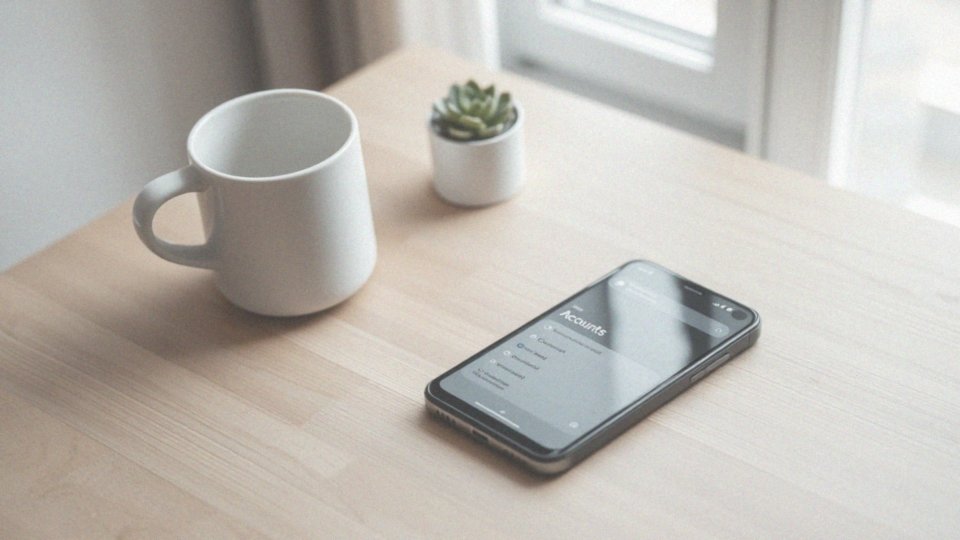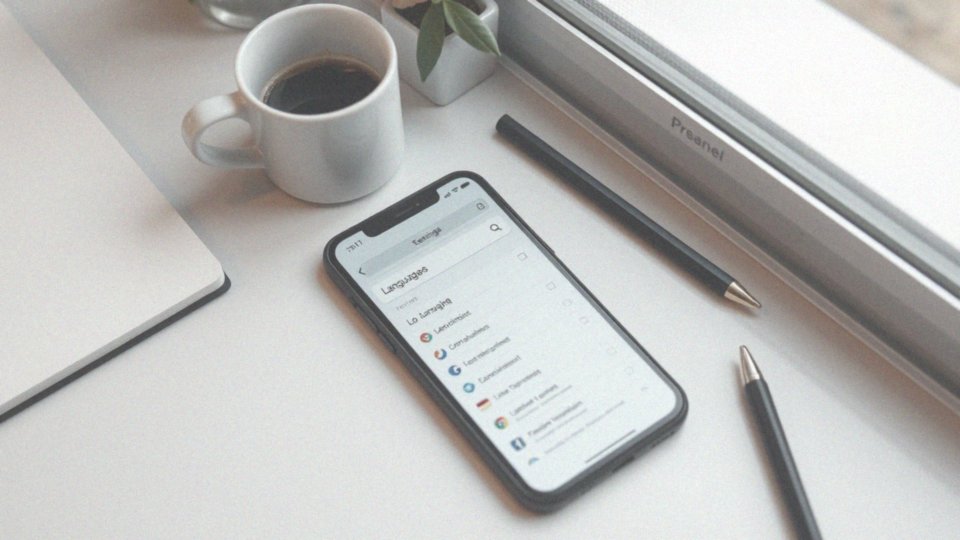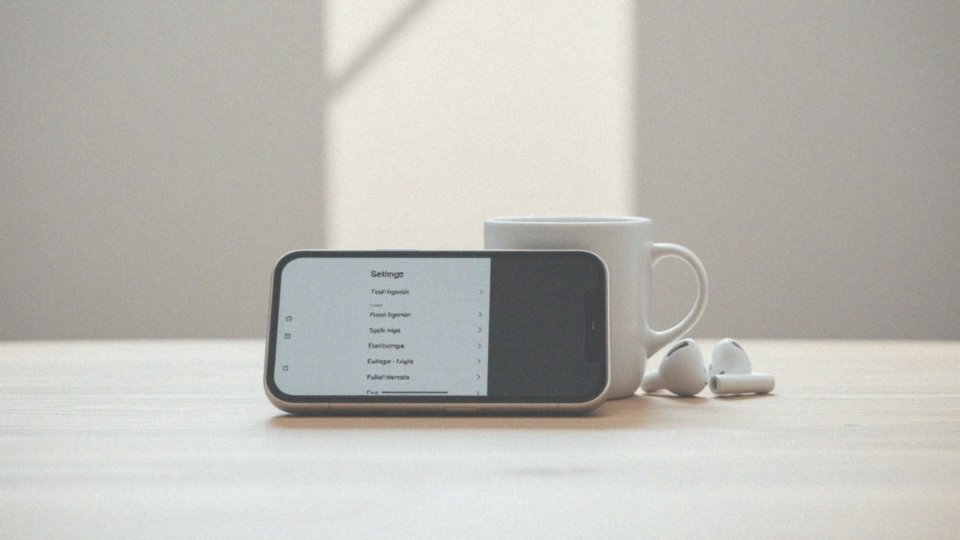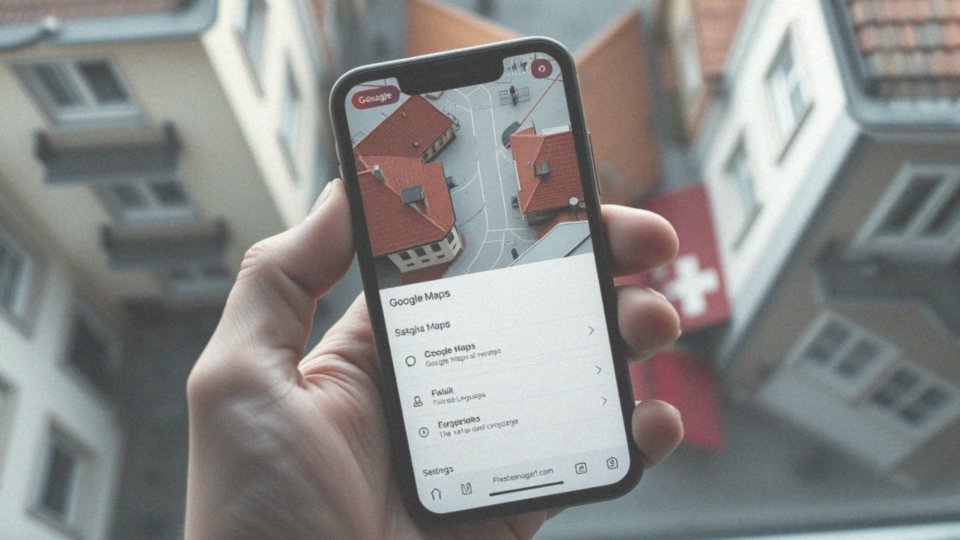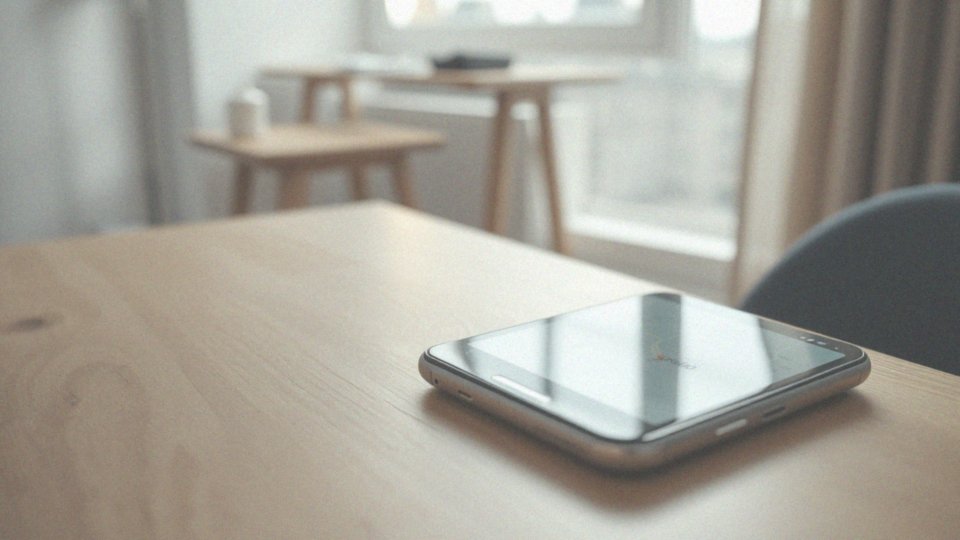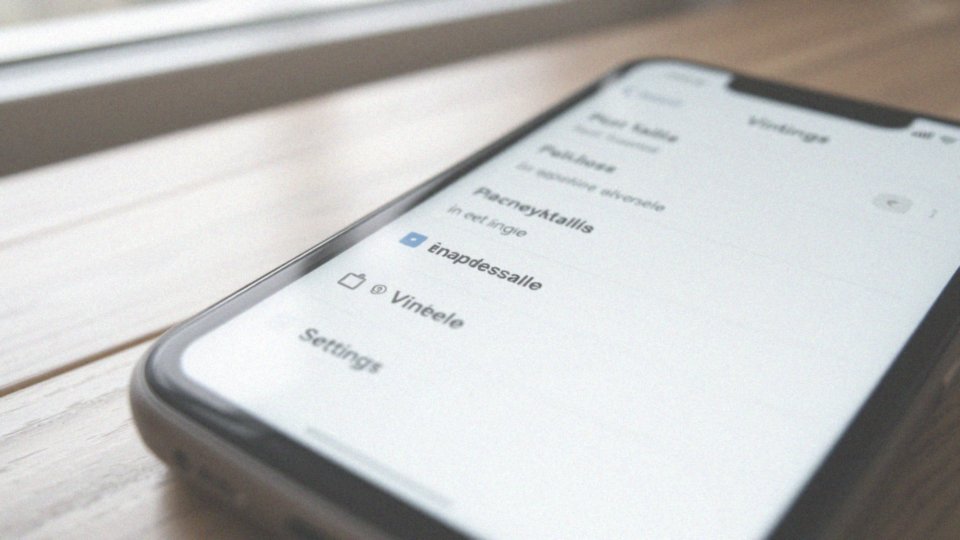Spis treści
Jak zmienić konto Google na telefonie?
Aby zaktualizować konto Google na swoim telefonie, rozpocznij od otwarcia ustawień urządzenia. Następnie przejdź do sekcji oznaczonej jako:
- ’Konta’,
- ’Użytkownicy i konta’,
- gdzie znajdziesz listę swoich istniejących kont Google.
Wybierz konto, które pragniesz usunąć, a następnie kliknij ’Usuń konto’. Gdy proces usunięcia konta zakończy się, będziesz mógł dodać nowe, podając swój adres e-mail oraz hasło. Jeśli korzystasz z weryfikacji dwuetapowej, czeka cię dodatkowy krok weryfikacji twojej tożsamości.
Zwróć uwagę, że zmiana konta wiąże się z synchronizacją wszelkich danych, takich jak:
- kontakty,
- kalendarz.
Warto pamiętać, iż usunięcie konta z telefonu skutkuje utratą wszystkich powiązanych z nim informacji. Jeżeli zdecydowałbyś się na reset telefonu, dane związane z tym kontem również znikną, co oznacza, że konieczne będzie ponowne skonfigurowanie swojego konta. Zmiana konta Google na telefonie to proces, który ma znaczący wpływ na bezpieczeństwo oraz organizację danych. Dlatego każda decyzja w tej kwestii wymaga przemyślenia i ostrożności.
Jak dodać konto Google do telefonu?
Aby dodać swoje konto Google do telefonu, rozpocznij od otworzenia aplikacji Ustawienia. Następnie zlokalizuj sekcję oznaczoną jako ’Konta’ lub ’Użytkownicy i konta’. Wybierz opcję ’Dodaj konto’, a następnie kliknij na ’Google’.
Na ekranie pojawi się formularz, w którym będziesz musiał wpisać swój adres e-mail oraz hasło. Jeżeli włączyłeś weryfikację dwuetapową, będziesz również potrzebować dodatkowego kodu weryfikacyjnego. Po poprawnym dodaniu konta wszystkie Twoje dane, w tym kontakty, kalendarz oraz wiadomości Gmail, zostaną automatycznie zsynchronizowane z telefonem.
Pamiętaj, że niektóre aplikacje mogą potrzebować dodatkowej konfiguracji, aby poprawnie działały z nowym kontem. Dokładne wykonanie tych kroków zapewni pełną synchronizację oraz stały dostęp do Twoich informacji.
Jak zmienić domyślne konto Google na telefonie?
Aby zaktualizować domyślne konto Google na urządzeniu z Androidem, rozpocznij od otwarcia Ustawień. Następnie przeszukaj sekcję Konta, gdzie znajdziesz wszystkie dodane konta Google. Warto zauważyć, że system Android nie umożliwia ustawienia jednego konta jako domyślnego globalnie. Możesz jednak zmieniać domyślne konto w wybranych aplikacjach, takich jak:
- Gmail – wystarczy kliknąć ikonę profilu w prawym górnym rogu, a następnie wybrać konto, które pragniesz ustawić jako główne,
- Chrome – przełącz na domyślny profil przy użyciu opcji dostępnej w menu.
Jeśli posiadasz więcej niż jedno konto Google, pamiętaj, że każda aplikacja wymaga osobnej konfiguracji, byś mógł korzystać z preferowanego konta. Tego typu zmiany mają znaczenie nie tylko dla użytkownika, ale także mogą wpływać na synchronizację istotnych danych, takich jak kontakty i kalendarz. Nie zapomnij, że wprowadzone modyfikacje mogą mieć wpływ na dostępność niektórych informacji.
Jak przełączać się między kontami Google?
Jeśli chcesz sprawnie przełączać się między kontami Google na swoim telefonie lub tablecie z systemem Android, możesz skorzystać z różnych aplikacji, takich jak:
- Gmail,
- YouTube,
- Dysk Google.
W każdej z nich, w prawym górnym rogu ekranu znajdziesz ikonę profilu. Po jej kliknięciu otworzy się menu, w którym będą widoczne wszystkie konta Google, na które jesteś zalogowany. Wybierając inne konto, bez trudu przeskoczysz do niego w danej aplikacji. Jeżeli korzystasz z Dokumentów, Arkuszy czy Prezentacji Google, także możesz łatwo przechodzić między swoimi kontami. Warto również sprawdzić w ustawieniach telefonu sekcję ’Konta’ lub ’Użytkownicy i konta’. Tam masz możliwość dodawania, usuwania kont oraz ich szybkiego przełączania. To znacznie ułatwia organizację i dostęp do takich danych, jak kontakty czy kalendarz. Pamiętaj, że zmiany w jednym koncie mogą wpłynąć na synchronizację danych z różnymi aplikacjami, dlatego dobrze jest być świadomym, które konto jest aktualnie aktywne.
Jak usunąć konto Google z telefonu?
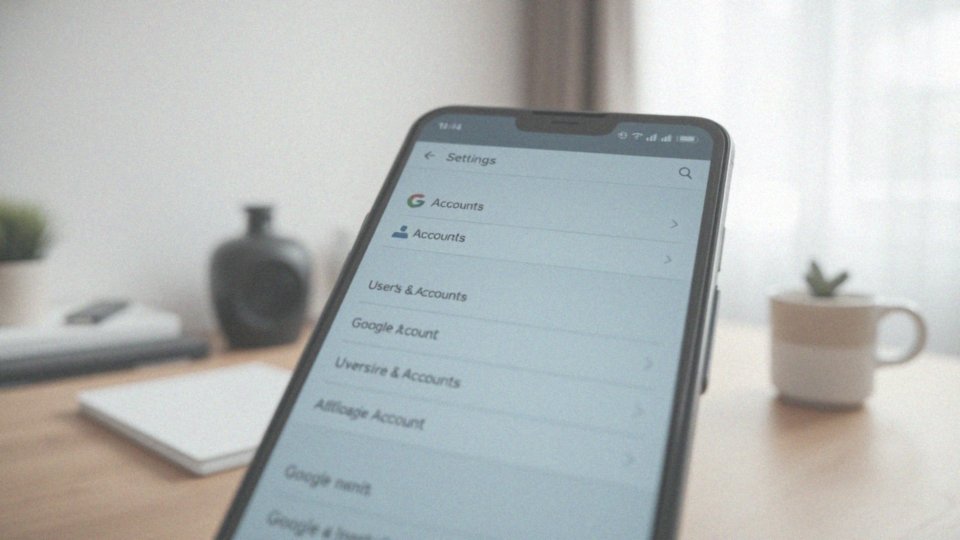
Aby usunąć swoje konto Google z telefonu, zacznij od otworzenia aplikacji Ustawienia. Następnie znajdź sekcję Konta lub Użytkownicy i konta. Wybierz konto Google, które chcesz usunąć, i kliknij Usuń konto. Możesz zostać poproszony o potwierdzenie tej decyzji.
Pamiętaj, że usunięcie konta z urządzenia wiąże się z utratą wszelkich danych, które były z nim powiązane, takich jak:
- wiadomości e-mail,
- kontakty,
- informacje z aplikacji.
Warto zaznaczyć, że samo konto Google pozostanie otwarte i dostępne na innych urządzeniach. Będziesz potrzebować nazwy konta, a być może również hasła, aby zakończyć proces. Chociaż procedura ta nie wpływa na bezpieczeństwo konta, dobrze jest zachować ostrożność, aby uniknąć przypadkowej utraty ważnych danych. Dlatego wykonując te kroki, upewnij się, że wszystko przebiega zgodnie z Twoimi oczekiwaniami.
Jak synchronizacja danych działa z kontem Google?
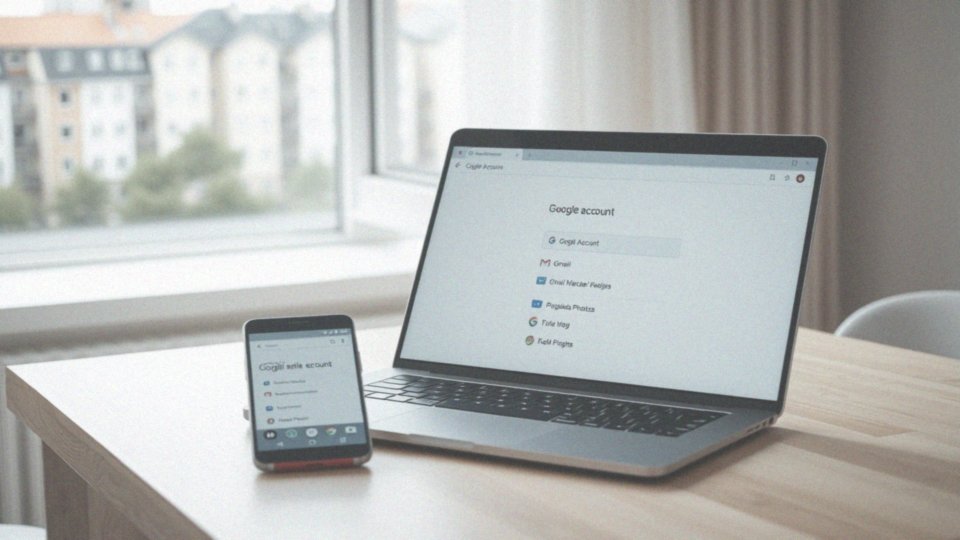
Synchronizacja danych z kontem Google to niezwykle wygodny proces, który umożliwia automatyczne przesyłanie i aktualizowanie informacji pomiędzy różnymi urządzeniami. Użytkownicy zyskują dzięki temu łatwy dostęp do swoich danych, niezależnie od lokalizacji. Aplikacje takie jak Gmail, Kalendarz czy Chrome pozwalają na bieżące zarządzanie:
- kontaktami,
- wydarzeniami,
- wiadomościami e-mail,
- historią przeglądania.
W trakcie synchronizacji przesyłane są różnorodne dane, w tym zdjęcia z Dysku Google, kalendarze, zakładki przeglądarki oraz hasła. Dodatkowo, każdy użytkownik ma możliwość wyboru, które elementy chce synchronizować na swoim koncie. Na przykład, gdy na jednym urządzeniu wprowadzimy nowy kontakt, błyskawicznie pojawi się on także na pozostałych urządzeniach połączonych z tym samym kontem.
Warto włączyć automatyczną synchronizację, ponieważ znacznie zmniejsza to ryzyko utraty danych w przypadku awarii sprzętu. Umożliwia to także sprawne zarządzanie danymi przechowywanymi w chmurze, co jest szczególnie pomocne dla osób korzystających z wielu urządzeń, takich jak smartfony, tablety czy laptopy. Jeśli synchronizacja jest wyłączona, istnieje ryzyko utraty dostępu do aktualnych informacji. Dlatego regularne kontrolowanie ustawień synchronizacji konta Google ma kluczowe znaczenie dla utrzymania porządku w danych.
Jak zresetowanie konta Google wpływa na dane na telefonie?
Zresetowanie konta Google na telefonie wiąże się z utratą wszystkich danych powiązanych z tym kontem. Stracisz m.in.:
- e-maile,
- kontakty,
- wydarzenia z kalendarza,
- informacje z aplikacji.
Warto jednak zaznaczyć, że konto pozostaje aktywne na innych urządzeniach. Przed podjęciem decyzji o resetowaniu, dobrze jest w wykonać kopię zapasową tych wartościowych danych, aby uniknąć ich utraty. Po przywróceniu konta konieczne będzie ponowne logowanie się do wszystkich aplikacji oraz usług Google na twoim telefonie.
Pamiętaj, że ten proces wpłynie również na synchronizację danych. Wszystkie powiązane informacje przestaną być dostępne, a po przywróceniu konta będziesz zobowiązany do ponownego wprowadzenia danych. Dlatego tak ważne jest, aby podejść do zarządzania kontem Google z rozwagą – ma to duże znaczenie dla organizacji oraz bezpieczeństwa twoich informacji.
Jeśli masz jakiekolwiek wątpliwości dotyczące tego, jak zarządzać danymi po resecie, warto poszukać dodatkowych wskazówek. Możesz również skorzystać z oficjalnej pomocy Google, aby upewnić się, że wszystkie istotne dane są odpowiednio chronione.
Jak zarządzać ustawieniami konta Google na różnych urządzeniach?
Zarządzanie ustawieniami konta Google na różnych urządzeniach odgrywa kluczową rolę w zapewnieniu bezpieczeństwa oraz wygody użytkownika. Możliwość dostosowania tych ustawień jest niezwykle prosta – wystarczy odwiedzić stronę myaccount.google.com. To tam znajdziesz różnorodne opcje dotyczące:
- prywatności,
- bezpieczeństwa,
- zarządzania danymi osobowymi.
Po zalogowaniu się do swojego konta masz możliwość:
- aktualizacji preferencji reklamowych,
- monitorowania aktywności,
- regulowania zarządzania danymi.
Jeżeli korzystasz z urządzeń mobilnych, takich jak smartfony czy tablety, dostęp do ustawień konta zyskasz również poprzez aplikację Ustawienia. W sekcji „Konta” lub „Użytkownicy i konta” natkniesz się na opcje umożliwiające:
- synchronizację danych,
- personalizację treści.
Zmiany dokonane na jednym urządzeniu automatycznie synchronizują się z innymi, co pozwala na zachowanie spójności informacji. Zaleca się regularne sprawdzanie i aktualizowanie ustawień, aby skutecznie chronić swoje dane osobowe i maksymalizować funkcjonalność konta Google. Użytkownicy powinni być świadomi znaczenia synchronizacji danych, by uniknąć utraty ważnych informacji, co staje się szczególnie istotne przy używaniu wielu urządzeń jednocześnie.
Jak rozwiązać problemy z dostępem do konta Google na telefonie?
Aby rozwiązać problemy z dostępem do swojego kontaktu Google na telefonie, na początku upewnij się, że masz stabilne połączenie z internetem. Sprawdź również, czy wprowadzasz właściwe dane logowania, takie jak:
- adres e-mail,
- hasło.
W przypadku zapomnienia hasła skorzystaj z opcji odzyskiwania dostępu, gdzie będziesz musiał podać pomocniczy numer telefonu lub alternatywny adres e-mail. Jeżeli dostęp do konta został zablokowany z powodu podejrzanej aktywności, stosuj się do instrukcji, które pojawią się na ekranie. Jeśli masz obawy, że Twoje konto zostało przejęte, ważne jest, aby jak najszybciej sprawdzić sekcję Bezpieczeństwo w ustawieniach konta. Przejrzyj także obszar „Twoje urządzenia”, by zidentyfikować ewentualne nieznane logowania. W przypadku napotkania urządzenia, które nie należy do Ciebie, może być konieczne przeprowadzenie dodatkowej weryfikacji przez Google. Warto rozważyć aktywację weryfikacji dwuetapowej, aby jeszcze bardziej zabezpieczyć swoje konto. Może to okazać się niezwykle istotne w kontekście przywracania pełnego dostępu. Jeśli mimo wszystko logowanie nadal nie działa, skontaktuj się z administratorem Google lub skorzystaj z pomocy technicznej.
Pamiętaj, że do dobrych praktyk bezpieczeństwa należy:
- regularna zmiana hasła,
- aktualizacja informacji kontaktowych.
Takie działania mogą zapewnić szybki dostęp do opcji odzyskiwania w sytuacjach kryzysowych.
Jakie są kroki do weryfikacji przy zmianie konta Google?
Przy zmianie konta Google niezwykle ważne jest przeprowadzenie dokładnej weryfikacji, która pozwoli upewnić się, że naprawdę jesteś właścicielem danego konta. Cały proces może obejmować kilka kroków:
- otrzymanie kodu weryfikacyjnego, który zostanie wysłany na pomocniczy adres e-mail lub na numer telefonu,
- wpisanie kodu w odpowiednie pole, by potwierdzić swoją tożsamość,
- jeśli aktywowałeś weryfikację dwuetapową, przygotuj się na podanie dodatkowego kodu, generowanego przez aplikację Google Authenticator lub otrzymywanego w wiadomości SMS,
- możliwość potwierdzenia logowania na innym urządzeniu, na którym już jesteś zalogowany,
- użycie klucza bezpieczeństwa, który również posłuży do potwierdzenia Twojej tożsamości.
Warto pamiętać, jak istotne jest utrzymywanie aktualnych danych kontaktowych w ustawieniach konta Google, aby weryfikacja przebiegała sprawnie. Niektóre aplikacje mogą wymagać dalszej konfiguracji po zmianie konta, dlatego dobrze jest poświęcić chwilę na staranne zarządzanie swoimi ustawieniami. Cały proces weryfikacji ma na celu ochronę Twojego konta, dlatego każdy etap wymaga należytej uwagi i dokładności.